На первом рабочем листе создайте электронную таблицу Расходы коммерческой фирмы с данными согласно электронной таблице, представленной на Рис. 1, и с помощью формул выполните вычисления.
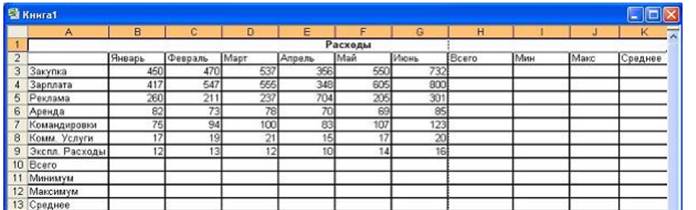
Рис.1
1. Осуществить разметку электронной таблицы, выделив блок ячеек A1:K13 и щелкнув на кнопке "Все границы", расположенную на панели форматирования;
2. Выделить блок ячеек A1:K1, щелкнуть на пиктограмме "Объединить и поместить в центр", затем ввести текст Расход;
3. Заполните ячейки названиями месяцев, используя автозаполнение;
4. Заполните все ячейки электронной таблицы в соответствии с образцом, представленным на Рис. 1;
5. Назначьте денежный формат (Формат - денежный, Число десятичных знаков - 2, Обозначение - р.) диапазону ячеек, в которые будут вводиться числовые данные и формулы для выполнения расчетов;
Выполните вычисление суммы блоков ячеек. Вычисление суммы значений в блоке ячеек B3:B9 (столбец "Всего"). Для выполнения вычислений используйте функцию СУММ() из категории Математические, для этого:
1. Установите курсор в ячейку B10 для вычисления суммы чисел столбца "B";
2. Для выбора функции СУММ() щелкните на пиктограмме fx, расположенной на строке ввода, или выполните команду Вставка/Функция;
3. Выберите диапазон ячеек для суммирования - B3:B9;
4. Выполните суммирование значений в блоке ячеек B3:B9;
5. Заполните блок ячеек C10:G10 маркером заполнения.
Суммирование значений в блоке ячеек B3:G3 (строка "Всего").
Для вычисления блока ячеек B3:G3 с помощью функции СУММ() из категории Математические выполните следующее:
- Установите курсор в ячейку H3 для вычисления суммы чисел строки "3";
- Для выбора функции СУММ() щелкните на пиктограмме fx, расположенной на строке ввода, или выполните команду Вставка/Функция;
- Выберите диапазон ячеек для суммирования - B3:G3;
- Выполните суммирование значений в блоке ячеек B3:G3;
- Заполните блок ячеек H4:H9 маркером заполнения.
Вычислите минимальное, максимальное и среднее значения блоков ячеек
Для вычисления минимального, максимального и среднего значения блоков ячеек
используйте функции (из категории Статистические) МИН, МАКС и СРЗНАЧ соответственно.
- Заполните ячейки B11, B12, B13 формулами (МИН, МАКС и СРЗНАЧ соответственно) для вычисления значений блока ячеек B3:B9;
- Заполните блок ячеек C11:G11, C12:G12, C13:G13 маркером заполнения.
Алгоритм выполнения вычислений в столбце Минимум, Максимум и Среднее следующий:
1. Заполните ячейки I3, J3, K3 формулами (МИН, МАКС и СРЗНАЧ соответственно) для вычисления значений блока ячеек B3:G3;
2. Заполните блок ячеек I4:I9 J4:J9, K4:K9 маркером заполнения.
Выполните форматирование электронной таблицы и рабочего листа Excel
Для форматирования рабочего листа Excel выполните следующее:
1. При необходимости измените ширину столбцов рабочего листа одним из способов (Формат/Столбец/Автоподбор ширины или вручную перемещая правую границу столбца);
2. Измените гарнитуру, начертание и кегль шрифта заголовка электронной таблицы (гарнитура - Times New Roman, начертание - Полужирный курсив, кегль – 14 пт.);
3. Назначьте имя рабочему листу: Расход, выбрав команду Формат/Лист, переименовать или выбрать команду переименовать в контекстном меню объекта ярлычок листа.
4. Назначьте имена блокам ячеек
Присвойте имена (Вставка/Имя/Присвоить, задайте имя без пробелов и нажмите на кнопке Добавить) следующим блокам ячеек:
• B3:D3 - Закупка1;
• E3:G3 - Закупка2;
• B4:D4 - Зарплата1;
• E4:G4 - Зарплата2;
Аналогично назначьте имена остальным блокам ячеек электронной таблицы Расхо-
ды.
 2015-01-21
2015-01-21 319
319








